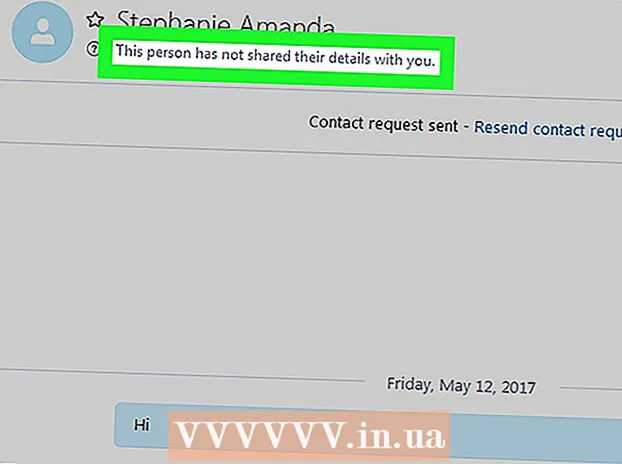Autor:
Laura McKinney
Fecha De Creación:
7 Abril 2021
Fecha De Actualización:
1 Mes De Julio 2024

Contenido
Este artículo de wikiHow te enseñará cómo proteger tus cuentas, dispositivos móviles, firewalls, computadoras y redes.
Pasos
Método 1 de 4: Asegure su cuenta
- Genera contraseñas complejas. Las contraseñas utilizadas para acceder a sus cuentas en aplicaciones o sitios web deben contener varios números, combinar letras minúsculas y mayúsculas y contener caracteres particularmente difíciles de adivinar.
- No use la misma contraseña para más de un sitio web o cuenta. Esto ayuda a minimizar el daño que sufre si el pirata informático obtiene una de sus contraseñas.
- Utilice un administrador de contraseñas. El administrador de contraseñas almacena y completa información automáticamente para usted en muchos sitios diferentes, lo que le permite crear contraseñas únicas y complejas para cada página sin tener que preocuparse por escribir contraseñas. importar muchas veces. Si bien es obvio que también debe proteger su contraseña usted mismo, el administrador de contraseñas hará que su dispositivo sea más seguro.
- Algunos de los administradores de contraseñas de terceros más populares incluyen "Dashlane 4", "LastPass 4.0 Premium", "Sticky Password Premium" y "LogMeOnce Ultimate".
- La mayoría de los navegadores tienen un administrador de contraseñas incorporado para almacenar y cifrar sus contraseñas.

No revele la contraseña. Este consejo puede parecer obvio, pero vale la pena repetirlo: a excepción de algunos servicios escolares, no debe ni tiene la obligación de proporcionar una contraseña al administrador del sitio para que acceda. su cuenta.- Esta lógica también se aplica a las personas de la industria de la tecnología de la información, que representan a Microsoft o Apple.
- Asimismo, no revele a otras personas la contraseña o el PIN de su tableta o teléfono. Incluso tus amigos pueden escupir la contraseña sin querer.
- Si tiene que dar su contraseña a otra persona por algún motivo, debe cambiar su contraseña tan pronto como haya terminado con su cuenta.

Cambie su contraseña con frecuencia. Además de mantener sus contraseñas en secreto, es una buena idea cambiar las contraseñas en múltiples cuentas y dispositivos al menos cada seis meses.- Asegúrese de no utilizar la misma contraseña dos veces (por ejemplo, su contraseña de Facebook debe ser diferente a la de su cuenta bancaria…).
- Cuando cambie su contraseña, debe cambiarla por completo. No se limite a reemplazar una letra por otra.
- Utilice la autenticación de dos factores. Este método requiere que ingrese un código que se le envió por mensaje de texto u otro servicio para acceder a su cuenta después de ingresar su nombre de usuario y contraseña. Esto dificulta que los piratas informáticos roben su información incluso si ya conocen su contraseña.
- La mayoría de los sitios web importantes, incluidas las redes sociales populares, tienen incorporada la autenticación de dos factores. Verifique la configuración de su cuenta para ver cómo habilitar esta función.
- Puede configurar la autenticación de dos factores para su cuenta de Google.
- Algunas de las aplicaciones más populares para recibir mensajes de texto son Google Authenticator y Microsoft Authenticator.
- Lea atentamente la política de privacidad. Cualquier empresa que posea su información debe tener una política de privacidad que describa cómo la utilizará y en qué medida se comparte con otros.
- Mucha gente tiene el hábito de hacer clic en sí en la política de privacidad sin siquiera leerla. Si se siente un poco cansado de leer detenidamente, al menos debería hojearlo para saber de un vistazo cómo se utilizarán sus datos.
- Si no está de acuerdo con una disposición de la política de privacidad o no se siente cómodo, es posible que deba reconsiderar la posibilidad de compartir información con esa empresa.

Cierre sesión en sus cuentas una vez que haya terminado de usarlas. No basta con cerrar la ventana del navegador, así que asegúrese de hacer clic (o tocar) el nombre de su cuenta y seleccionar Cerrar sesión (o Desconectar) para cerrar sesión manualmente en su cuenta y eliminar la información de inicio de sesión del sitio.
Asegúrese de ingresar una contraseña en el sitio web oficial. Existen muchas formas de phishing, como un sitio web malicioso que pretende ser una página de inicio de sesión en su red social o una cuenta bancaria, que es una de las formas más sencillas de piratear su cuenta. Una forma de detectar una página falsa es mirar la URL de la página: si se parece mucho (pero no tiene) la URL de un sitio web confiable (por ejemplo, ver "Faecbook" en lugar de "Facebook"), es una página. falso.- Por ejemplo: solo debe ingresar la información de inicio de sesión de Twitter en la página oficial de Twitter. No hagas esto en otro sitio que solicite tu información de inicio de sesión para compartir una publicación o algo así.
- La excepción es cuando una universidad usa un servicio existente (como Gmail) a través de su página de inicio.
Método 2 de 4: Asegure su teléfono
- Cambie la contraseña de su teléfono con frecuencia. El primer paso para luchar contra los malos que intentan ver o robar sus datos es establecer contraseñas que sean difíciles de adivinar y cambiarlas con frecuencia.
- Asegúrese de cambiar a una contraseña nueva cada vez. No se limite a cambiar un número en su contraseña.
- En la mayoría de los teléfonos, puede establecer contraseñas "complejas" o "avanzadas" para incluir letras y caracteres además de los caracteres numéricos normales.
- Utilice Touch ID si es posible. Si bien es posible que aún deba establecer una contraseña para la pantalla de bloqueo de su teléfono, se recomienda que use Touch ID en cualquier dispositivo compatible para pagar una variedad de cosas y otros servicios disponibles.
- Como siempre, reducir el tiempo que se tarda en escribir contraseñas en cualquier plataforma es siempre imprescindible.
- Navegue con una aplicación web segura. Si bien los navegadores de terceros como Tor o Dolphin pueden parecer atractivos, sincronizar su cuenta de Google Chrome o Safari con su teléfono y computadora le evita tener que volver a escribir sus contraseñas guardadas. proteja su dispositivo de sitios web no seguros.

Actualice el equipo y el software de inmediato. Tan pronto como haya una actualización para algo, desde la aplicación de Facebook en su teléfono hasta todo el sistema operativo, debe actualizarlo lo antes posible.- Muchas actualizaciones son correcciones que ayudan a corregir debilidades y problemas de seguridad.Sin actualizaciones de software oportunas, los puntos débiles de los equipos pueden explotarse y convertirse en objetivos de ataque.
- Aproveche la función que descarga automáticamente todas las actualizaciones si están disponibles. Evitarás muchos problemas.
Cargue su teléfono en puertos USB confiables. Esto incluye un puerto USB en su computadora y en su automóvil (si está disponible). Los puertos USB públicos, como los que ve en las cafeterías, pueden revelar su información.
- Por esta razón, debe traer el conector de alimentación y el cable USB si viaja.
- Evite hacer jailbreak (o rootear) su teléfono o usar aplicaciones poco ortodoxas. Tanto iPhonev como Android tienen capas de seguridad que se pueden descifrar al hacer jailbreak o rootear el dispositivo respectivamente, pero hacerlo hará que su teléfono sea más vulnerable a ataques e infecciones, lo que antes era imposible. Del mismo modo, descargar una aplicación de una fuente desconocida (también conocida como "carga lateral" de la aplicación) aumenta enormemente el riesgo de infección con malware.
- Los teléfonos Android vienen con una herramienta de seguridad incorporada que evita la descarga de aplicaciones de fuentes desconocidas. Si elige deshabilitar esta función (desde la pestaña Seguridad en Configuración), debe verificar cuidadosamente la página web que contiene la aplicación para descargar antes de continuar con la descarga.
Método 3 de 4: Asegure su computadora
- Cifrado de disco duro. Si su disco duro está encriptado, el hacker no podrá leer los datos almacenados en él, incluso si tiene acceso a su disco duro. Aunque ha tomado muchas medidas para evitar el acceso, el cifrado es otro método que ayuda a mantener segura su información.
- por Mac FileVault es una función de cifrado para Mac. Puede habilitar esta función haciendo clic en el icono de la manzana en la esquina superior izquierda de la pantalla de Mac, haciendo clic en Preferencias del Sistema, haga clic en el icono Seguridad y Privacidad, haga clic en la pestaña FileVault, luego haga clic en Activar FileVault. Es posible que primero tengas que hacer clic en el icono de candado y luego escribir la contraseña de la cuenta de administrador de Mac.
- por Ventanas - BitLocker es la función de cifrado predeterminada de Windows. Para habilitar esta función, simplemente escriba "bitlocker" en la barra de búsqueda de Inicio, haga clic en la opción "Cifrado de unidad Bitlocker", luego haga clic en Encienda BitLocker. Recuerde que los usuarios de Windows 10 Home no tendrán acceso a BitLocker sin actualizar a Windows 10 Pro.
- Instale la actualización tan pronto como esté disponible. Además de las mejoras de rendimiento, las actualizaciones del sistema a menudo también mejoran la seguridad.
- Realice copias de seguridad de los datos con regularidad. No importa qué tan buena sea la capa de seguridad, aún es posible que sus datos estén expuestos. La razón podría ser pirateada o simplemente un error de computadora. Hacer una copia de seguridad de los datos ayuda a garantizar que no pierda nada.
- Existe una variedad de servicios en la nube que puede utilizar para realizar copias de seguridad de sus datos. Verifique la seguridad de estos servicios antes de usarlos. Si bien puede sentirse tentado por el servicio más asequible, aún desea asegurarse de que sus datos se mantengan de forma segura.
- También puede utilizar un disco duro externo cifrado para realizar copias de seguridad de los datos. Configure su computadora para que realice copias de seguridad automáticamente todos los días, cuando normalmente no la usa.
- No haga clic en enlaces sospechosos ni responda a correos electrónicos extraños. Si recibe un correo electrónico extraño, o un correo electrónico de un remitente que no conoce, considérelo como un truco de un chico malo. Evite hacer clic en los enlaces o dar información personal al remitente.
- Recuerde que con solo responder el correo electrónico es suficiente para que el remitente sepa que su dirección de correo electrónico es válida y está en uso. Si bien puede pensar en responder con sarcasmo, debe saber que esto le da al malo la información necesaria para piratear su cuenta.
- Instale o active el firewall. Tanto las computadoras Windows como las Mac tienen firewalls (firewalls) que ayudan a evitar que los piratas informáticos obtengan acceso a su computadora. Sin embargo, en la mayoría de las computadoras, el firewall no está activado de forma predeterminada.
- Ve a la configuración de seguridad de tu computadora y navega a la configuración del "firewall". Aquí, asegúrese de que el firewall esté encendido y bloquee las conexiones externas.
- Si está utilizando una conexión inalámbrica, su enrutador también debe tener un firewall.
- Permitir contraseña de firmware. Si su computadora tiene esta opción disponible, pídale al usuario que ingrese la contraseña antes de reiniciar desde la unidad o ingresar al modo de usuario único. Los piratas informáticos generalmente no pueden obtener la contraseña del firmware a menos que ya tengan acceso a su computadora. Sin embargo, debe tener mucho cuidado de no olvidar o perder su contraseña porque es difícil recuperarla. Cómo generar la contraseña del firmware es la siguiente:
- En Mac Reinicia tu Mac, luego mantén presionada la tecla ⌘ Comando y R cuando se inicia el dispositivo. Hacer clic Utilidades, haga clic en Utilidad de contraseña de firmware, haga clic en Activar la contraseña del firmware, luego cree su contraseña.
- En Ventanas Reinicie su computadora y luego mantenga presionada la tecla BIOS (generalmente Esc, F1, F2, F8, F10o Del) cuando se inicia la computadora. Use las teclas de flecha para seleccionar la opción de contraseña, luego escriba la contraseña deseada.
- Desactive el acceso remoto. Aunque a veces necesita acceder a su computadora de forma remota, o permitir que alguien lo haga (por ejemplo, cuando se necesita soporte técnico), es una buena idea apagarlo, simplemente encenderlo. cada vez que lo necesite.
- Permitir el acceso remoto significa "dejar la puerta abierta", lo que facilita que los piratas informáticos entren en su computadora y roben sus datos.
- Instale software antivirus en su computadora. El software antivirus es capaz de detectar y eliminar programas y archivos potencialmente dañinos una vez descargados. Windows Defender es un buen software para los usuarios de PC y viene preinstalado en equipos con Windows 10. Si está utilizando una Mac, el software AVG o McAfee puede convertirse en " defensa sólida ”, soporte para la suite de seguridad predeterminada de Gatekeeper.
- También debe asegurarse de que el programa de firewall de su computadora y la función Bluetooth solo permitan conexiones confiables para acceder a su computadora.
Método 4 de 4: Proteja su red
Utilice redes inalámbricas seguras. En general, las redes seguras requerirán que ingrese una contraseña antes de conectarse. En algunos lugares (como el aeropuerto o la cafetería), se le permite solicitar la contraseña después de comprar algo.
- Si la red inalámbrica no es segura, su computadora le avisará antes de conectarse. Algunos sistemas operativos incluso muestran un signo de exclamación junto al nombre de la red.
- Si necesita utilizar Internet pero no tiene acceso a una red segura, deberá cambiar su contraseña la próxima vez que inicie sesión en la red segura.
- Si tiene una red inalámbrica en casa, asegúrese de que la red esté siempre segura y encriptada. Recuerde que si deja el predeterminado, su enrutador inalámbrico a menudo es inseguro; debe hacerlo usted mismo.
Descargue solo programas de sitios confiables. También debe tener esto en cuenta cuando visite sitios web que utilicen una conexión insegura. Si no ve un icono de candado a la izquierda de la URL y "HTTPS" delante de la parte "www" de la URL, es mejor evitar visitar el sitio (o descargar cualquier cosa) si es posible. .
- Aprenda a reconocer sitios web falsos. Además de evitar los sitios que no tienen "HTTPS" y el ícono de candado junto a la URL, es una buena idea verificar dos veces la URL del sitio web antes de ingresar la contraseña. Algunos sitios conspiran para robar información de inicio de sesión falsificando el sitio web (también conocido como "phishing"). Puede identificar estas páginas observando si hay caracteres adicionales (o faltantes), guiones entre palabras o símbolos adicionales.
- Ejemplo: una página de Facebook falsa puede tener una URL de faceboook.com.
- Las páginas web que tienen guiones entre palabras (la palabra entre "www" y ".com") a menudo no son confiables.
- No utilice los servicios para compartir archivos. Por lo general, compartir archivos no solo viola las leyes de propiedad intelectual, sino que los sitios web para compartir archivos a veces pueden ser parte de los piratas informáticos. Puede pensar que está descargando una canción de éxito reciente o una nueva película, pero el archivo es en realidad un virus o malware disfrazado.
- Muchos archivos están diseñados en un truco para que los virus o el malware estén ocultos dentro de ellos para que no sean detectados por el software de detección de virus. El virus no dañará su sistema a menos que intente abrir el archivo.
- Compre solo en sitios seguros. Nunca ingrese información de cuenta o tarjeta de crédito en una página que no tenga "https: //" delante de la parte "www" de la dirección del sitio web. La letra "s" garantiza que el sitio web sea seguro. Las páginas sin ese texto no cifrarán ni protegerán sus datos.
- No exponga información personal en las redes sociales. Puede pensar que solo está compartiendo con sus amigos, pero exponer demasiada información sobre usted y su vida en las redes sociales puede hacerlo vulnerable a los ataques de piratas informáticos. Debe compartir su información personal directamente con alguien que quiera saberlo en lugar de publicarla públicamente en las redes sociales. anuncio
Consejo
- Hay muchos cortafuegos, software antivirus gratuito y de pago en Internet entre los que puede elegir.
- Asegúrese de que su contraseña no sea la misma que su nombre de usuario o correo electrónico.
Advertencia
- Desafortunadamente, la única forma de que nunca te pirateen es completamente alejándote de la tecnología.